最后
我坚信,坚持学习,每天进步一点,滴水穿石,我们离成功都很近!
以下是总结出来的字节经典面试题目,包含:计算机网络,Kotlin,数据结构与算法,Framework源码,微信小程序,NDK音视频开发,计算机网络等。
字节高级Android经典面试题和答案


网上学习资料一大堆,但如果学到的知识不成体系,遇到问题时只是浅尝辄止,不再深入研究,那么很难做到真正的技术提升。
一个人可以走的很快,但一群人才能走的更远!不论你是正从事IT行业的老鸟或是对IT行业感兴趣的新人,都欢迎加入我们的的圈子(技术交流、学习资源、职场吐槽、大厂内推、面试辅导),让我们一起学习成长!
device = null;
}
if (!keep)
break;
}
}
}
上面的代码运行之后,如果没有问题则会得到一个UsbDevice,先看看google文档给出的这个类的解释:
This class represents a USB device attached to the android device with the android device acting as the USB host. Each device contains one or more
UsbInterfaces, each of which contains a number ofUsbEndpoints (the channels via which data is transmitted over USB).此类表示连接到Android设备的USB设备,其中android设备充当USB主机。 每个设备都包含一个或多个UsbInterfaces,每个UsbInterfaces包含许多UsbEndpoints(相当于一个通道,通过USB来进行数据传输的通道)。
其实这个类就是用来描述USB设备的信息的,可以通过这个类获取到设备的输出输入端口,以及设备标识等信息。
获取到需要的设备之后,请求使用权限:
private static final String ACTION_USB_PERMISSION = “com.android.example.USB_PERMISSION”;
public static final String ACTION_USB_ATTACHED = “android.hardware.usb.action.USB_DEVICE_ATTACHED”;
public static final String ACTION_USB_DETACHED = “android.hardware.usb.action.USB_DEVICE_DETACHED”;
private void requestUserPermission() {
Intent intent = new Intent(ACTION_USB_PERMISSION);
PendingIntent mPermissionIntent = PendingIntent.getBroadcast(context, 0, intent, 0);
IntentFilter permissionFilter = new IntentFilter(ACTION_USB_PERMISSION);
context.registerReceiver(usbPermissionReceiver, permissionFilter);
//申请权限 会弹框提示用户授权
usbManager.requestPermission(usbDevice, mPermissionIntent);
}
这里我们声明一个广播Receiver,当接受到授权成功的广播后做一些其他处理:
private boolean serialPortConnected;
private UsbDeviceConnection connection;
private final BroadcastReceiver cardReaderReceiver = new BroadcastReceiver() {
@Override
public void onReceive(Context arg0, Intent arg1) {
if (arg1.getAction().equals(ACTION_USB_PERMISSION)) {
boolean granted = arg1.getExtras().getBoolean(UsbManager.EXTRA_PERMISSION_GRANTED); //用户是否同意授权使用usb
if (granted)
{
connection = usbManager.openDevice(device); //建立一个连接,通过这个连接读写数据
new ConnectionThread().start(); //开始读写数据
}
} else if (arg1.getAction().equals(ACTION_USB_ATTACHED)) {
if (!serialPortConnected)
findSerialPortDevice();
} else if (arg1.getAction().equals(ACTION_USB_DETACHED)) {
serialPortConnected = false;
}
}
};
收发数据
授权成功之后,就可以建立一个连接来读写数据了。UsbDeviceConnection就是这个连接
google文档给出的解释是:
This class is used for sending and receiving data and control messages to a USB device. Instances of this class are created by openDevice(UsbDevice).
这个类用于向USB设备发送和接收数据,以及控制消息。 它的实例由openDevice(UsbDevice)这个方法创建。
在这个时候,我们已经可以和设备进行数据传输了(理论上)。在大部分情况下还需要对USB串口进行一些配置,比如波特率,停止位,数据控制等,不然两边配置不同,收到的数据会乱码。具体怎么配置,需要看串口设备的芯片是什么了,现在主流的基本上就是PL2303,我使用的转接线也是PL2303的。幸运的是github上有个专门的库UsbSerial,将这些繁琐的配置都打包好了,我们直接用就好了,使用方法可以去github上看,写得很详细。
发送命令
那怎么给usb外设发送数据呢?UsbDeviceConnection有一个方法用于发送数据:
int bulkTransfer(outEndpoint, data, data.length, TIMEOUT);
第一个参数是数据传输的端口,这个端口可不是随便设置的,我们要找到具有数据传输功能的接口UsbInterface,从它里面找到数据输入和输出端口UsbEndpoint 。
mInterface = device.getInterface(0); //一般第一个就是我们需要的
int numberEndpoints = mInterface.getEndpointCount();
for(int i=0;i<=numberEndpoints-1;i++)
{
UsbEndpoint endpoint = mInterface.getEndpoint(i);
if(endpoint.getType() == UsbConstants.USB_ENDPOINT_XFER_BULK
&& endpoint.getDirection() == UsbConstants.USB_DIR_IN)
inEndpoint = endpoint;
else if(endpoint.getType() == UsbConstants.USB_ENDPOINT_XFER_BULK
&& endpoint.getDirection() == UsbConstants.USB_DIR_OUT)
outEndpoint = endpoint;
}
第二个参数是发送的数据
第三个参数是数据的大小,最后一个参数是设置超时时间。这个方法的返回值是int类型,它表示本次发送数据成功的字节数,如果失败的话,就返回-1。
接收数据
我们已经找到了数据输入端口usbEndpointIn,因为数据的输入是不定时的,因此我们可以另开一个线程,来专门接受数据。
int maxSize = inEndpoint.getMaxPacketSize();
ByteBuffer byteBuffer = ByteBuffer.allocate(maxSize); //创建一个缓冲区接收数据
UsbRequest usbRequest = new UsbRequest(); //注意UsbRequest是异步处理的
usbRequest.initialize(connection, inEndpoint);
usbRequest.queue(byteBuffer, maxSize);
if(connection.requestWait() == usbRequest){
byte[] retData = byteBuffer.array();
for(Byte byte1 : retData){
Log.d(TAG,byte1)
}
}
绕过USB系统授权
不知道是Android的bug还是什么,给usb授权的时候会有一个弹框提醒,虽然可以勾选不再提示,但是没有任何用,关机重启之后,还是会重新弹出来。因为是Android开发板,就算外接显示屏,也不会触屏呀!一两台设备还好,外接鼠标搞定,要是上百上千台,那不得累死!
所以有没有什么方法,可以跳过USB授权验证呢?答案是有的。
我们不需要这个弹框,可以看看点击弹框确认按钮之后做了什么操作。我们可以模仿点击确认之后的流程,骗过系统。
当弹框出现的时候,可以通过adb shell查看当前的activity:
adb shell dumpsys activity | grep -i run
可以清楚的看到当前的activity是UsbPermissionActivity,AndroidSdk里面是可以搜得到这个activity的,我的开发板是6.0的,所以选的android-23,那我们分析一下这个activity做了些什么。
先把代码全部贴出来:
public class UsbPermissionActivity extends AlertActivity
implements DialogInterface.OnClickListener, CheckBox.OnCheckedChangeListener {
private static final String TAG = “UsbPermissionActivity”;
private CheckBox mAlwaysUse;
private TextView mClearDefaultHint;
private UsbDevice mDevice;
private UsbAccessory mAccessory;
private PendingIntent mPendingIntent;
private String mPackageName;
private int mUid;
private boolean mPermissionGranted;
private UsbDisconnectedReceiver mDisconnectedReceiver;
@Override
public void onCreate(Bundle icicle) {
super.onCreate(icicle);
Intent intent = getIntent();
mDevice = (UsbDevice)intent.getParcelableExtra(UsbManager.EXTRA_DEVICE);
mAccessory = (UsbAccessory)intent.getParcelableExtra(UsbManager.EXTRA_ACCESSORY);
mPendingIntent = (PendingIntent)intent.getParcelableExtra(Intent.EXTRA_INTENT);
mUid = intent.getIntExtra(Intent.EXTRA_UID, -1);
mPackageName = intent.getStringExtra(“package”);
PackageManager packageManager = getPackageManager();
ApplicationInfo aInfo;
try {
aInfo = packageManager.getApplicationInfo(mPackageName, 0);
} catch (PackageManager.NameNotFoundException e) {
Log.e(TAG, “unable to look up package name”, e);
finish();
return;
}
String appName = aInfo.loadLabel(packageManager).toString();
final AlertController.AlertParams ap = mAlertParams;
ap.mIcon = aInfo.loadIcon(packageManager);
ap.mTitle = appName;
if (mDevice == null) {
ap.mMessage = getString(R.string.usb_accessory_permission_prompt, appName);
mDisconnectedReceiver = new UsbDisconnectedReceiver(this, mAccessory);
} else {
ap.mMessage = getString(R.string.usb_device_permission_prompt, appName);
mDisconnectedReceiver = new UsbDisconnectedReceiver(this, mDevice);
}
ap.mPositiveButtonText = getString(android.R.string.ok);
ap.mNegativeButtonText = getString(android.R.string.cancel);
ap.mPositiveButtonListener = this;
ap.mNegativeButtonListener = this;
// add “always use” checkbox
LayoutInflater inflater = (LayoutInflater)getSystemService(
Context.LAYOUT_INFLATER_SERVICE);
ap.mView = inflater.inflate(com.android.internal.R.layout.always_use_checkbox, null);
mAlwaysUse = (CheckBox)ap.mView.findViewById(com.android.internal.R.id.alwaysUse);
if (mDevice == null) {
mAlwaysUse.setText(R.string.always_use_accessory);
} else {
mAlwaysUse.setText(R.string.always_use_device);
}
mAlwaysUse.setOnCheckedChangeListener(this);
mClearDefaultHint = (TextView)ap.mView.findViewById(
com.android.internal.R.id.clearDefaultHint);
mClearDefaultHint.setVisibility(View.GONE);
setupAlert();
}
@Override
public void onDestroy() {
//根据用户的操作决定是否调用service的方法
IBinder b = ServiceManager.getService(USB_SERVICE);
IUsbManager service = IUsbManager.Stub.asInterface(b);
// send response via pending intent
Intent intent = new Intent();
try {
if (mDevice != null) {
intent.putExtra(UsbManager.EXTRA_DEVICE, mDevice);
if (mPermissionGranted) {
service.grantDevicePermission(mDevice, mUid);
if (mAlwaysUse.isChecked()) {
final int userId = UserHandle.getUserId(mUid);
service.setDevicePackage(mDevice, mPackageName, userId);
}
}
}
if (mAccessory != null) {
intent.putExtra(UsbManager.EXTRA_ACCESSORY, mAccessory);
if (mPermissionGranted) {
service.grantAccessoryPermission(mAccessory, mUid);
if (mAlwaysUse.isChecked()) {
final int userId = UserHandle.getUserId(mUid);
service.setAccessoryPackage(mAccessory, mPackageName, userId);
}
}
}
intent.putExtra(UsbManager.EXTRA_PERMISSION_GRANTED, mPermissionGranted);
mPendingIntent.send(this, 0, intent);
} catch (PendingIntent.CanceledException e) {
Log.w(TAG, “PendingIntent was cancelled”);
} catch (RemoteException e) {
Log.e(TAG, “IUsbService connection failed”, e);
}
作者2013年从java开发,转做Android开发,在小厂待过,也去过华为,OPPO等大厂待过,18年四月份进了阿里一直到现在。
参与过不少面试,也当面试官 面试过很多人。深知大多数初中级Android工程师,想要提升技能,往往是自己摸索成长,不成体系的学习效果低效漫长,而且极易碰到天花板技术停滞不前!
我整理了一份阿里P7级别的最系统的Android开发主流技术,特别适合有3-5年以上经验的小伙伴深入学习提升。
主要包括阿里,以及字节跳动,腾讯,华为,小米,等一线互联网公司主流架构技术。如果你想深入系统学习Android开发,成为一名合格的高级工程师,可以收藏一下这些Android进阶技术选型
我搜集整理过这几年阿里,以及腾讯,字节跳动,华为,小米等公司的面试题,把面试的要求和技术点梳理成一份大而全的“ Android架构师”面试 Xmind(实际上比预期多花了不少精力),包含知识脉络 + 分支细节。
Java语言与原理;
大厂,小厂。Android面试先看你熟不熟悉Java语言
高级UI与自定义view;
自定义view,Android开发的基本功。
性能调优;
数据结构算法,设计模式。都是这里面的关键基础和重点需要熟练的。
NDK开发;
未来的方向,高薪必会。
前沿技术;
组件化,热升级,热修复,框架设计
网上学习 Android的资料一大堆,但如果学到的知识不成体系,遇到问题时只是浅尝辄止,不再深入研究,那么很难做到真正的技术提升。希望这份系统化的技术体系对大家有一个方向参考。
我在搭建这些技术框架的时候,还整理了系统的高级进阶教程,会比自己碎片化学习效果强太多,CodeChina上可见;
当然,想要深入学习并掌握这些能力,并不简单。关于如何学习,做程序员这一行什么工作强度大家都懂,但是不管工作多忙,每周也要雷打不动的抽出 2 小时用来学习。
不出半年,你就能看出变化!
网上学习资料一大堆,但如果学到的知识不成体系,遇到问题时只是浅尝辄止,不再深入研究,那么很难做到真正的技术提升。
一个人可以走的很快,但一群人才能走的更远!不论你是正从事IT行业的老鸟或是对IT行业感兴趣的新人,都欢迎加入我们的的圈子(技术交流、学习资源、职场吐槽、大厂内推、面试辅导),让我们一起学习成长!
如何学习,做程序员这一行什么工作强度大家都懂,但是不管工作多忙,每周也要雷打不动的抽出 2 小时用来学习。
不出半年,你就能看出变化!
网上学习资料一大堆,但如果学到的知识不成体系,遇到问题时只是浅尝辄止,不再深入研究,那么很难做到真正的技术提升。
一个人可以走的很快,但一群人才能走的更远!不论你是正从事IT行业的老鸟或是对IT行业感兴趣的新人,都欢迎加入我们的的圈子(技术交流、学习资源、职场吐槽、大厂内推、面试辅导),让我们一起学习成长!




























 1833
1833

 被折叠的 条评论
为什么被折叠?
被折叠的 条评论
为什么被折叠?








